Webmin adalah platform aplikasi sumber terbuka yang memberikan antarmuka pengguna grafis berbasis web untuk mengelola server Linux. Di sini kita belajar cara menginstal Webmin di server Linux Debian 11 untuk mengelola hosting web menggunakan repositorinya.
Mengelola server baris perintah bisa jadi rumit terutama untuk pemula, oleh karena itu panel kontrol admin seperti Webmin dapat mempermudah semua ini. Karena antarmuka administrasi sistem berbasis web untuk Unix. Browser web modern apa pun dapat digunakan untuk menyiapkan akun pengguna, Apache, DNS, berbagi file, dan banyak lagi.
Webmin menghilangkan kebutuhan untuk mengedit file konfigurasi Unix secara manual seperti /etc/passwd dan memungkinkan sistem untuk dikelola dari konsol atau dari jarak jauh. Perluasan lebih lanjut fitur Webmin dimungkinkan dengan bantuan modul internal atau eksternal.
Instalasi CPanel Webmin di server Debian 11 Bullseye
Langkah-langkah untuk menginstal panel kontrol admin Webmin yang diberikan di sini juga berlaku untuk Debian 10 Buster, Ubuntu 20.04 LTS, Linux Mint, dan sistem Linux serupa lainnya.
1. Tambahkan kunci GPG yang ditandatangani oleh Webmin
Pertama-tama kita tambahkan kunci GPG pada Debian 11 yang telah ditandatangani oleh Webmin untuk memverifikasi paket yang kita unduh dari repositorinya, ditambahkan pada langkah berikutnya, untuk menginstal CPanel admin ini.
wget -qO - http://www.webmin.com/jcameron-key.asc | sudo apt-key add -
2. Integrasikan repositori Webmin di Debian 11
Seperti yang kita ketahui, paket untuk mengatur panel kontrol ini untuk mengelola hosting web atau server yang baru diinstal tidak tersedia di repo dasar default Debian 11. Oleh karena itu, kita harus menambahkan yang disediakan secara resmi oleh pengembang Webmin.
Salin seluruh blok dari perintah yang diberikan, tempel di terminal, dan tekan tombol Enter kunci.
sudo sh -c 'echo "deb http://download.webmin.com/download/repository sarge contrib" > \ /etc/apt/sources.list.d/webmin.list'
3. Jalankan pembaruan sistem
Selanjutnya menjalankan perintah update yang akan menyegarkan cache repositori sistem dan membantu mengenali repo yang baru ditambahkan &paket-paketnya.
sudo apt update
4. Perintah untuk menginstal Webmin di Debian 11
Setelah semua perintah yang diberikan di atas dijalankan, jalankan perintah utama yang tidak hanya akan mengunduh Webmin tetapi juga menginstalnya di sistem Server Anda untuk mengelola yang sama secara lokal atau jarak jauh menggunakan browser web.
sudo apt install webmin
5. Izinkan porta 10.000
Sekarang, kita dapat mengakses antarmuka web panel kontrol ini secara lokal menggunakan browser web. Namun, dari jarak jauh kita tidak akan; untuk itu, kita harus membuka port Webmin 10.000 di firewall dari Debian 11 atau 10 sistem.
sudo ufw allow 10000
6. Mulai Webmin di Server Debian 11
Jika layanan server Webmin belum dimulai secara otomatis maka jalankan perintah berikut:
sudo /etc/webmin/start OR sudo systemctl start webmin
Periksa statusnya:
sudo systemctl status webmin
Untuk menghentikan hal yang sama, Anda dapat menggunakan:
sudo /etc/webmin/stop or sudo systemctl stop webmin
6. Akses antarmuka web
Terakhir, buka browser di sistem komputer mana pun yang dapat mengakses alamat IP atau domain server tempat Anda memasang CPanel Webmin . Setelah itu buka kotak URL dan arahkan browser ke IP Server atau domain bersama dengan nomor port 10000 .
Contoh :https://server-ip-adress:10000 atau http://example.com:10000
Katakanlah alamat IP kami servernya adalah 192.168.0.11, maka URL aksesnya adalah:http://192.168.0.11:10000
Jika Anda mendapatkan kesalahan:“Sambungan Anda tidak pribadi “. Cukup klik tombol Lanjutan dan kemudian pada tombol “Lanjutkan x.x.x.x ” tautan.
7. masuk sebagai root
Saat Anda melihat antarmuka login, masukkan root sebagai nama pengguna dan sandi yang telah Anda atur di sistem Linux Debian Anda. 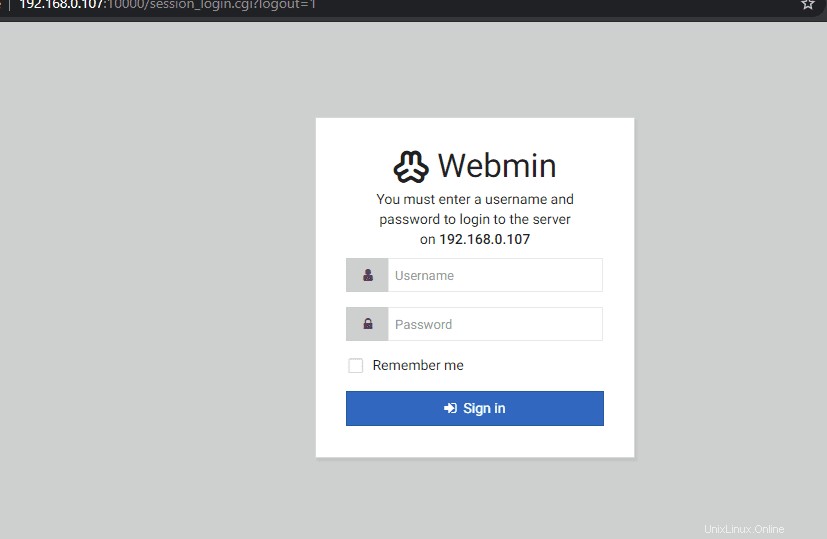
8. Dasbor
Terakhir, Anda memiliki Dasbor untuk mengelola perintah Anda atau server GUI Debian Linux secara lokal atau jarak jauh menggunakan antarmuka web.
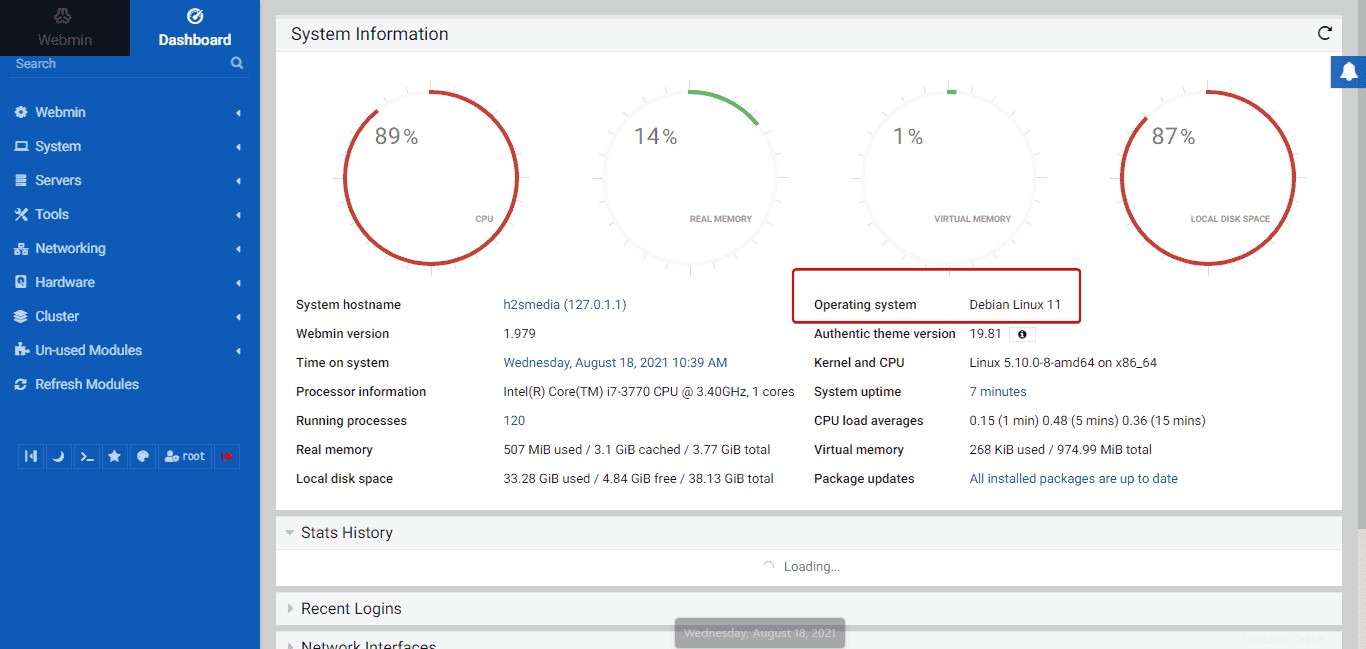
Copot pemasangan Webmin (opsional)
Jika Anda merasa tidak memerlukan hosting situs web ini dan panel kontrol admin sistem lagi di sistem Anda, berikut adalah perintah untuk menghapusnya sepenuhnya.
sudo apt remove webmin
Hapus repo
sudo rm etc/apt/sources.list.d/webmin.list
Bersih :
sudo apt autoremove
Untuk mengetahui lebih lanjut, lihat dokumentasi resmi.